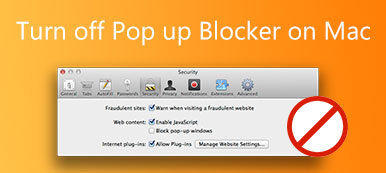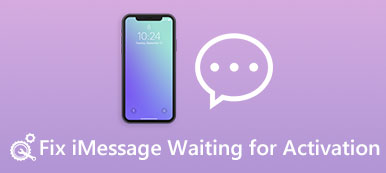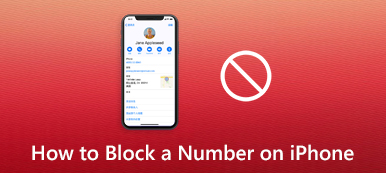I il blocco dei messaggi è attivo su iPhone tutto il tempo. Quindi, se ricevi spam o pubblicità spiacevoli nei messaggi, puoi bloccare una volta per tutte i numeri che ti inviano questi messaggi per sbarazzartene. Nel frattempo, in questo post, otterrai molto di più che sapere come bloccare i messaggi di testo su iPhone, ma anche come gestire questi numeri bloccati e recuperare i messaggi che hai cancellato accidentalmente dal tuo iPhone. Siediti, rilassati e segui la guida per riconquistare uno spazio di messaggi pacifico.
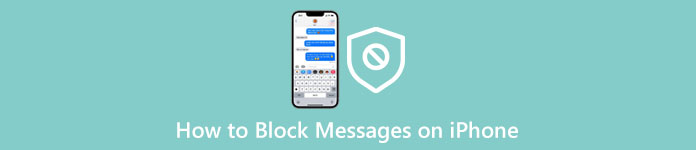
- Parte 1: come bloccare i messaggi di testo su iPhone
- Parte 2: come recuperare i messaggi bloccati su iPhone che vengono eliminati
- Parte 3: Domande frequenti su come bloccare i messaggi di testo su iPhone
Parte 1: come bloccare i messaggi di testo su iPhone
Poiché la funzione di blocco dei messaggi è sempre attiva su iPhone, devi trovare un modo per farlo. I seguenti passaggi ti forniscono un esempio di come bloccare i messaggi di testo su iPhone 14 Pro. Dopo averlo letto, imparerai a fondo questa funzione e inizierai a configurarla sul tuo iPhone. Inoltre, il piccolo consiglio, finalmente, ti dirà anche come sbloccare i numeri e i messaggi che prima bloccavi.
Passo 1 Aprire il Messaggio app sul tuo iPhone. Per bloccare i messaggi sul tuo iPhone, devi trovare quel messaggio e toccare il numero che ti invia il messaggio.
Passo 2 Nella schermata successiva, tocca il info pulsante e vedrai opzioni più dettagliate.
Passo 3 Nella parte inferiore dello schermo, tocca il Bloccare questo chiamante pulsante e il blocco Contatto pulsante. Quindi, non riceverai alcun messaggio o chiamata da questo numero.
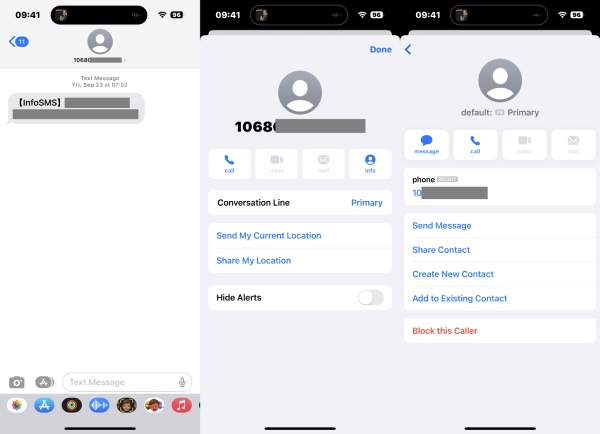
Parte 2: come recuperare i messaggi bloccati su iPhone che vengono eliminati
Il blocco dei messaggi sull'iPhone ti impedisce di essere molestato da spam e messaggi pubblicitari. Ma eliminare i messaggi bloccati che sono importanti può essere frustrante. Fortunatamente, il Recupero Dati iPhone lo strumento può aiutarti a risolvere questo problema. Il recupero sicuro dei dati iOS in pochi clic è il punto forte di questo programma. Nel frattempo, otterrai una nuova esperienza di recupero diversa dal recupero dei dati con il backup di iTunes, che ti consente solo di recuperare dai file più recenti e sovrascrivere quelli esistenti sull'iPhone. Questo programma ti offre la possibilità di recuperare o recuperare i messaggi bloccati eliminati solo se disponi di un backup invece di svelare i messaggi bloccati.

4,000,000+ Download
Ripristina dai backup in diverse risorse.
Ripristina il tuo iPhone in diversi scenari problematici.
Trasferisci i dati di WhatsApp in modo semplice.
Recupera rapidamente i messaggi e i file eliminati.
Come recuperare i messaggi bloccati su iPhone con iPhone Data Recovery
Passo 1 Innanzitutto, scarica e installa questo strumento di recupero sul tuo computer. Quindi, utilizza un cavo USB funzionante per collegare il tuo iPhone al computer e avviare il programma. Una volta avviato, fai clic su Recupera dal dispositivo iOS pulsante a sinistra.

Passo 2 Devi toccare il Affidati ad sul tuo iPhone per fidarti di questo computer. Ritorno al Recupero Dati iPhone finestra, fare clic sul Avanti ed Avvio scansione pulsante per scansionare tutti i dati sul tuo iPhone, inclusi i messaggi eliminati.

Passo 3 Dopo la visualizzazione del risultato della scansione, è possibile spuntare il Messaggi opzione sul lato sinistro e scegliere Mostra solo cancellati dall'opzione a discesa in alto. Sul lato destro della finestra, seleziona i messaggi bloccati eliminati che desideri recuperare e fai clic su Recuperare pulsante.

Passo 4 È necessario impostare una cartella di output per i dati recuperati. Fai clic sul pulsante con tre punti per sfogliarlo e sceglierne uno. Quindi, fare clic su Recuperare pulsante per iniziare finalmente. Successivamente, puoi importare il file su iTunes e sincronizzarlo sul tuo iPhone.

Parte 3: Domande frequenti su come bloccare i messaggi di testo su iPhone
Domanda 1. Come bloccare i messaggi di testo da numeri sconosciuti su iPhone?
Per evitare lo spam da numeri sconosciuti, puoi filtrare i messaggi sul tuo iPhone. Vai a Impostazioni profilo, trova Messaggi e toccalo. Quindi, tocca Filtro messaggi ed Filtra mittente sconosciuto per abilitare questa funzione. Quindi, non riceverai alcun messaggio da numeri sconosciuti.
Domanda 2. Come disattivare il blocco dei messaggi su iPhone XR?
A volte non puoi inviare messaggi sul tuo iPhone XR e ricevere un avviso che dice che il blocco è attivo sul tuo iPhone. Ci sono diverse soluzioni a questo. Ad esempio, puoi riavviare il tuo iPhone e inviare nuovamente il messaggio. Oppure puoi disattivare iMessage in Impostazioni. Inoltre, puoi anche verificare se il numero a cui stai inviando è bloccato. Quindi, puoi rimuoverlo dall'elenco Bloccati.
Domanda 3. Come posso sapere se qualcuno blocca i miei messaggi sull'iPhone?
Tecnicamente, non puoi dire se qualcuno ti blocca. Puoi solo indovinare chiamandoli. Se la tua chiamata va direttamente alla segreteria, potrebbero bloccarti. Ma è anche possibile che siano solo occupati. Quindi, è difficile dire se altri hanno bloccato i tuoi messaggi a meno che non ti venga detto.
Conclusione
Per riassumere, è facile bloccare i messaggi di testo su iPhone. Nel frattempo, dopo alcuni semplici tocchi e impostazioni, puoi smettere rapidamente di ricevere fastidiosi spam da numeri sconosciuti sul tuo iPhone senza che gli altri lo sappiano poiché i numeri bloccati possono ancora inviarti messaggi di testo. Inoltre, i suggerimenti sopra ti consentono di recuperare i messaggi eliminati che hai bloccato sul tuo iPhone.